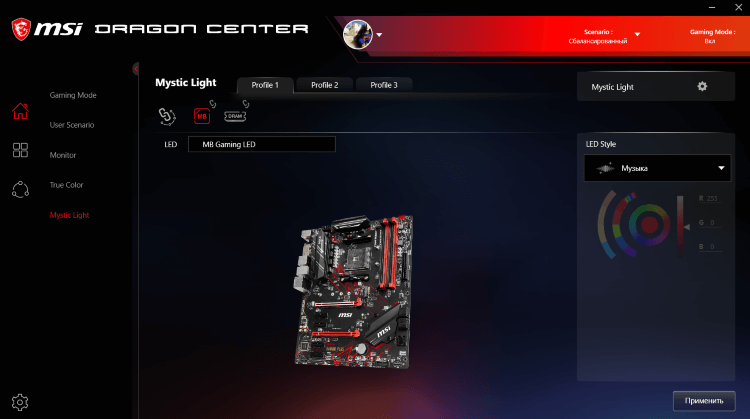![]()
Как синхронизировать освещение RGB с ПК с помощью одной программы
Одна из основных проблем, с которыми сталкиваются пользователи Corsair и ASUS Аппаратные средства с RGB имеют как раз расстояние между ними с точки зрения программного обеспечения. Хотя этот год был первым, в котором они объединились для решения этой проблемы, они далеки от создания экосистемы, в которой мы можем контролировать все наши компоненты с помощью одной программы. К счастью, есть программное обеспечение, позволяющее сделать это простым способом: JackNet RGB Sync.
Немало тех, кто доверяет Corsair или ASUS в отношении своего оборудования и периферийных устройств, но, как и в случае с другими брендами, у каждого из них есть свое программное обеспечение для управления своей экосистемой. Они далеки от того, чтобы прийти к согласию между всеми, они все больше и больше усложняют эту проблему, и пользователи требуют простоты, единой программы, в которой мы можем все контролировать.
Как правильно реализовать подсветку в вашем ПК? Непрофессиональнное мнение от сборщика Никиты).
Вместо объединения сил и определения ресурсов для «все-в-одном», куда можно загрузить ваши файлы .dll и упростить жизнь пользователям, война продолжается, и только пользователи имеют ключ к решению проблемы. В этом случае решение называется JackNet RGB Sync и это первая попытка программы, которая действительно работает и которая обновляется.

JackNet RGB Sync: первое решение для синхронизации всех ваших RGB
Он не идеален, он может не распознавать все периферийные устройства или оборудование, но это основное программное обеспечение, которое занимает кресло в мире освещения RGB. Чтобы использовать его, первое, что мы сделаем, это перейдем к его Официальный сайт и загрузите программу в ее последней версии.
После загрузки Windows предупредит нас, что эта программа небезопасна. Это происходит с некоторыми версиями, и это совершенно нормально, в любом случае нажмите кнопку «Выполнить».
После выполнения у нас будет типичный установщик, в котором нам не нужно будет давать ничего, кроме следующей кнопки, и принимать условия и лицензию. Все очень стандартно, и есть только новинка, позволяющая запускать программу с Windows.
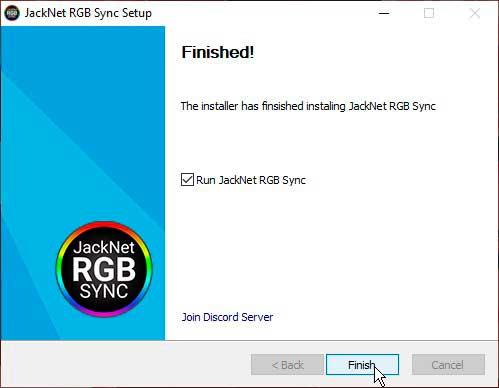
После этого программа запустится и покажет нам свой интерфейс в первый раз.
Как мы видим, программа представляет собой простой интерфейс с несколькими опциями, но на всякий случай и для того, чтобы нам было удобнее, первое, что мы сделаем, это изменим язык, войдя в панель настроек.
В ней у нас будет несколько опций, которые мы можем пометить и даже стать премией, чтобы разблокировать некоторые дополнительные функции.
После изменения языка и автоматического перезапуска программы мы перейдем к первой панели под названием «Группы светодиодов», где мы выберем «Новая группа светодиодов».
После открытия группы первое, что мы сделаем, это введем имя для этой группы, после чего выберем основной светодиод. В этом разделе определяется, какой из светодиодов будет опорным, который будет устанавливать тон для остальных.
Обычно следует выбирать светодиод Corsair, который обычно является первым в серии, но если это не сработает, как мы увидим позже, нужно будет выбрать другой светодиод.
Управление основным светодиодом системы необходимо для определения приоритетов
После этого в левой части экрана мы увидим все компоненты, периферийные устройства и аксессуары, которые обнаруживает программа, а также все датчики, которые они имеют для своих светодиодов. Что нам нужно сделать, так это передать все те компоненты, которые мы хотим синхронизировать их RGB, в правую часть экрана.
Для этого мы можем использовать типичный Shift / shift и выбирать от первого до последнего, так как переход по одному является тяжелым испытанием в подавляющем большинстве случаев.
Обычно программа не оставляет ничего незамеченным, хотя в нашем случае она не может увидеть систему, которая включает ROG Balteus, поэтому, к сожалению, она не синхронизирована.
Это вопрос времени и ресурсов, что его разработчики могут предложить совместимость, как это будет с другими компонентами.
Когда у нас есть все светодиоды справа для синхронизации, наступает последний шаг: откройте официальное эталонное программное обеспечение выбранного нами бренда. В нашем случае между AURA Sync и iCUE второй лучше всего работает как доминирующий, но в других брендах, таких как EVGA, GIGABYTE или Razer, может быть и наоборот, это вопрос попытки.
Как мы уже говорили ранее, iCUE установит стандарт с точки зрения освещения, нам нужно будет только выбрать цвет или эффект, который мы хотим, чтобы он применялся ко всем компонентам ASUS. Имейте в виду, что, поскольку нет стандарта RGB и гораздо меньше световых эффектов, многие из них могут быть недоступны, потому что один из двух брендов не включает его.
В этом случае у нас не будет выбираемого освещения как общего правила, или оно может появиться, но при его выборе периферийные устройства другой марки отключаются, это вопрос выбора между эффектами и цветами.
Как мы видим, JackNet RGB Sync является первым программным обеспечением, которое пытается успешно объединить различные бренды, и оно уверено, что, если они будут продолжать поддерживаться с помощью премиальных подписок и сделать свою программу популярной, они еще больше улучшат поддержку (которая уже хорошо само по себе).
Приложение для настройки подсветки корпуса
Игровой компьютер является отражением личности и предпочтений самого геймера, и потому будет неполноценным без некоторой толики ярких красок. Да, мы знаем, что подсветка нравится не каждому, однако ее действительно предпочитает большинство пользователей. С другой стороны, разница между по-настоящему роскошной и излишне вычурной подсветкой весьма тонка. Недостаточно просто установить соответствующие компоненты и светодиодные ленты, а затем все это включить.
В данной статье мы познакомим вас с различными компонентами и аксессуарами, которые используются для того, чтобы озарить новыми красками игровую систему. При этом все ее компоненты будут работать как единый ансамбль, наделяя ее великолепным внешним видом.
Приложение MSI Mystic Light Sync
Для начала потребуется программное обеспечение, гибкое и функциональное, с помощью которого вы сможете настраивать и синхронизировать подсветку каждого компонента своей системы.
Именно такой контроль дает вам в руки приложение MSI Mystic Light. С его помощью регулируется вся подсветка, от материнской платы до светодиодных лент, при этом интуитивно понятный интерфейс позволяет без малейших усилий настроить даже очень сложные визуальные эффекты.

*Приложение Mystic Light 3 можно скачать по следующей ссылке: здесь
Адресуемые RGB и неадресуемые ARGB разъемы
При покупке компонентов с подсветкой вам рано или поздно придется столкнуться с данными терминами. Причем за ними скрывается не только различная функциональность, но и весьма различный внешний вид. Вот почему очень важно понимать отличия между двумя типами разъемов, к которым подключаются светодиодные ленты и другие устройства с подсветкой.
Неадресуемый разъем (обычно – 4-контактный с напряжением 12 В) существенно ограничивает ваши возможности по управлению цветом. Например, невозможно сделать так, чтобы разные участки светодиодной ленты, подключенной к такому разъему, светились разными оттенками.

В отличие от них, адресуемые разъемы (обычно – 3-контактные с током 5 В) снабжены управляющей схемой (микрочипом), благодаря которому предлагают куда более гибкую регулировку.
В результате можно, например, заставить светодиодную ленту светиться одновременно несколькими цветами, в том числе синхронно с другими такими же лентами, подключенными к адресуемым разъемам.
Далее: выбираем основные компоненты
Материнская плата: MPG Z390 GAMING PRO CARBON
В качестве фундамента для нашего ПК мы выбрали материнскую плату MPG Z390 GAMING PRO CARBON, которая не только обладает специальными геймерскими функциями, улучшающими игровой процесс, но и позволяет подключать аксессуары и компоненты с подсветкой. Помимо своей встроенной подсветки, плата предлагает разъем JRAINBOW (адресуемый) и два неадресуемых 4-контактных разъема RGB. Кроме того, она поддерживает адресуемый контроллер Corsair, что позволяет управлять подсветкой компонентов Corsair через приложение MSI Mystic Light.

* Примечание: Устройства с адресуемой подсветкой следует подключать к разъемам JRAINBOW, иначе они будут работать как неадресуемые (светиться одним цветом).
Корпус: MPG GUNGNIR 100
Если вы хотите собрать игровой ПК с подсветкой, то корпусу следует уделить особое внимание. Он должен не только хорошо выглядеть сам, но и предоставлять удобный доступ к регулировке подсветки. Именно такой является модель MSI MPG GUNGNIR 100.
На его передней панели имеется кнопка, позволяющая моментально изменять визуальный эффект подсветки, а также управлять ее яркостью. Предустановленный вентилятор с адресуемой подсветкой уже к ней подключен и готов повиноваться вашим командам.

Кроме того, в комплект поставки входит специальный концентратор, к которому можно подключить до восьми адресуемых светодиодных лент. Таким образом, вы получаете широкие возможности по иллюминации компьютера на свое усмотрение, как прямо сейчас, так и в будущем.
5 лучших компонентов и аксессуаров для ПК с подсветкой!
Модули памяти: RAM
В настоящее время существует множество модулей памяти с подсветкой, поддерживающей различные визуальные эффекты. Вот почему они являются незаменимым элементом любого красочного компьютера.
Управление подсветкой материнской платы MSI

Уже не удивить пользователя подсветкой на материнской плате. Моя бюджетная материнка MSI B450 Gaming Plus MAX её имеет. Хотя при покупке даже не рассчитывал на подсветку. В принципе сейчас она мне и не нужна (по крайней мере, пока не заменил свой старый корпус).
Эта статья расскажет, как управлять подсветкой материнской платы MSI. Разберёмся, как отключить подсветку на примере моей материнки. Можно синхронизировать RGB-подсветку видеокарты, оперативной памяти, накопителя, корпуса, клавиатуры, мышки и монитора.
Как отключить подсветку материнской платы
MSI Center
Это новая платформа управления, которая объединила все эксклюзивные функции MSI (модульными и настраиваемыми). Вы можете установить только необходимые компоненты. Например, игровой режим или интеллектуальный приоритет, на странице наборов функций.
В разделе Features выберите Mystic Light (впервые этот компонент необходимо загрузить). Собственно, для устройства Материнская плата стиль подсветки Выключено, потом Применить. Функция Mystic Light выполняет перезапись стороннего ПО RGB после перезапуска системы.
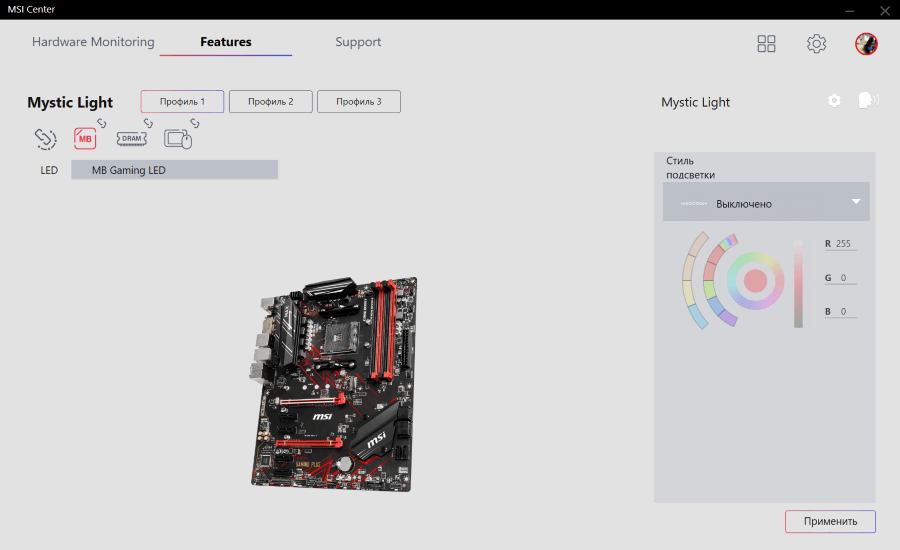
MSI Mystic Light
С помощью приложения настраиваются цвет подсветки и визуальные эффекты как устройств MSI, так и продуктов других брендов, которые совместимы с системой Mystic Light. Например, мою память V-Color 16 Гб (8х2) определяется, а видеокарту Asus Rog Strix RX580 8 Гб не видит.
В программном обеспечении выбрав MB (MSI B450 Gaming Plus MAX) указываем эффект Выключено и нажимаем Применить. Все поддерживаемые устройства автоматически отображаются в приложении. Ещё отключаю подсветку оперативной памяти, выбрав DRAM.
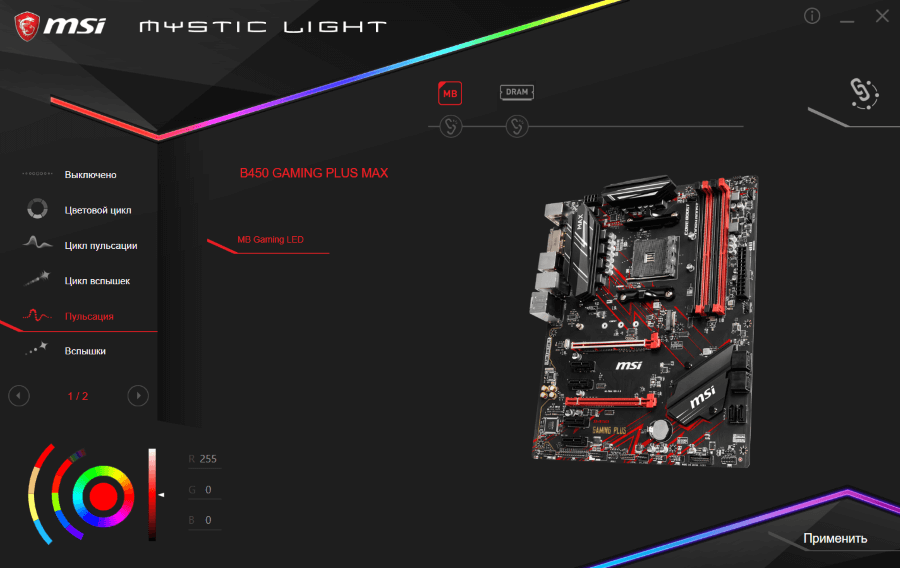
MSI Dragon Center
Приложение позволяет оптимизировать производительность Вашей системы (имеется встроенный мониторинг). Нас же интересует возможность управления подсветкой. Всего в несколько нажатий можно настроить или отключить подсветку поддерживаемых устройств.
В разделе Домой > Mystic Light выберите нужное устройство, например, материнскую плату MB. В списке LED Style установите значение Выключено и нажмите Применить. Хоть изображение оперативной памяти не подтягивается, но настроить её подсветку получается.
Важно! В зависимости от модели материнской платы можно отключить подсветку прямо в БИОСе. К сожалению, на моей материнке MSI B450 Gaming Plus MAX такой возможности нет. Вероятность, что возможность управления подсветкой добавят в обновлении БИОСа нулевая.
А БИОС материнской платы MSI MPG Z490 Gaming Edge имеет параметр EZ LED Control. С его помощью можно включить или отключить RGB-подсветку. Только особенные имеют такую возможность. От чего это зависит сложно предугадать. Нам не понять логику компании MSI.
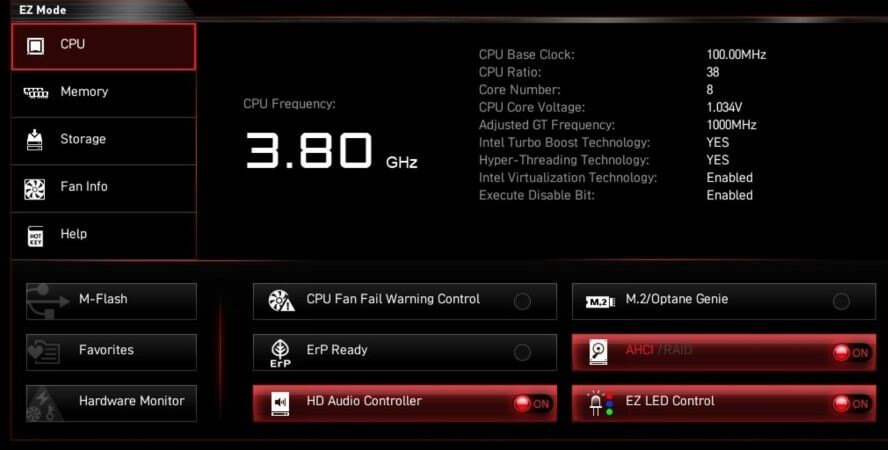
Вопрос компании MSI. Как можно установить подсветку и не реализовать возможность её отключения? У Вас много программного обеспечения, а толку с этого нет. Ваши сотрудники получают зарплату за бесполезное клонирование фирменного софта? Это нужно пользователю?
Отключить подсветку моей материнской платы MSI можно с помощью приложений Mystic Light или Dragon Center. Нет возможности просто перетянуть один ползунок в БИОСе, если она мне не нужна. Напомню, сам использую полностью закрытый корпус без закалённого стекла. Эх.
Это похоже на продвижение фирменного ПО. Для управления подсветкой материнской платы установите ещё несколько программ. А лучше всё программное обеспечение компании MSI. Новые материнки имеют физическую кнопку для быстрого включения и отключения подсветки.
Источник: windd.pro
Выбор и особенности программного обеспечения для систем управления светодиодными экранами
Программное обеспечение — важная составляющая системы управления, которая превращает «железо» в светодиодный дисплей, контролируя его работу, трансляции контента, график смены роликов, защищает систему от взлома. Чаще всего производители светодиодных экранов поставляют их с собственным ПО.
Также существуют программы, написанные для конкретных типов контролеров, которые можно купить или бесплатно загрузить из интернета.
Основные функции

Программное обеспечение должно выполнять следующие задачи:
- Качественно воспроизводить видеоконтент, поддерживать формат и разрешение изображения, заданные техническими особенностями дисплея.
- Иметь опцию настройки яркости и цветопередачи.
- Возможность одинаково хорошо работать на экранах с различными геометрическими параметрами, иметь опцию управления системой светодиодных экранов различных форм, характеристик и размеров.
- Поддерживать режим тайминга (смены контента заказчиков согласно графику).
- Осуществлять поддержку экранов разных видов с разными типами коммуникаций (сетевой или оптоволоконный кабель, Wi-Fi).
- Ведение log-журналов, в которых фиксируются все манипуляции пользователей: логин, время, выполняемая операция.
- Иметь встроенные инструменты диагностики системы, которые отслеживают работу всей системы, и прогнозирует вероятные поломки элементов.
- Защищать систему от взлома, получения несанкционированного доступа к контенту и незаконного вывода собственного материала на экран.
Наиболее популярные программы для систем управления светодиодными дисплеями
LedArt
Предназначена для контролеров K1, K3, C3, HD-C1. Довольно популярная, удобная программа, позволяющая настроить работу светодиодного дисплея без особых сложностей. Программу можно скачать на сайте компании «Светодиоды России» бесплатно.
Там же прилагается подробная инструкция по ее установке и настройке.
К минусам можно отнести китайские корни ПО. Программа разработана под китайское «железо».
При инсталляции может конфликтовать с антивирусом, браузерами Chrome и Yandex. Еще один недостаток — неточный, странный перевод некоторых опций. Например, в русскоязычной версии кнопка ‘Smart Setting’ почему-то переведена как ‘Фешенебельное общество’.
HD Player
Работает с контролерами D1, D2, HD A601, A602, A603. Вполне рабочая программа.
Установка проблем не доставляет. Ее можно бесплатно установить с сайта компании «SVETODIODY ROSSII» вместе с инструкцией, напоминающей «руководство для чайников». В инструкции визуально красным маркером показано, какую опцию выбирать и куда нажать, чтобы перейти к следующему шагу.
Неприятным этапом в настройках можно назвать «Alignment Description».
Это калибровка экрана: на дисплее появляется сетка. В первом модуле начинает мигать 1 пиксель. Настройщик должен выявить, где именно мигает этот пиксель, и вручную забить его в сетку. Эту операцию выполняют последовательно для всех пикселей модуля, пока он полностью не зажжется. Окончание калибровки модуля отмечается появлением диагональных линий и сообщением системы.
LED Studio
Для экранов с контролерами LINSN. Программа с широкими возможностями и поддержкой множества форматов. Она легко инсталлируется на обычный компьютер. Найти бесплатный продукт, инструкцию по установке и настройке можно на сайте Светодиоды России.
Для нормальной работы LED Studio, необходимы программы: пакет Microsoft Office, Microsoft Media Player, Real Player.
Настройка и работа с программой, при наличии инструкции, под силу рядовому пользователю Windows, но требует опыта. В частности, сложности могут вызывать опции ‘Таймер’, ‘База данных’, ‘Таблица’.
Led Media Player
Несложное ПО, требующее некоторого опыта работы с продуктом. Создано только под контроллеры BLD-Q1. Программа с инструкцией и видеоуроком по настройке выложена на сайте «СВ». Так же как HD Player, Led Media Player имеет опцию калибровки.
LedShowT9
Удобная профессиональная программа, позволяющая программировать светодиодный экран и управлять им. Программа поставляется вместе с оборудованием. В свободном доступе LedShowT9 находится на сайте «LED Россия».
Подробную инструкцию по установке и настройке можно найти на сайте «Завод экранов». Программа содержит набор спецэффектов и инструментов 3D анимации. Есть опция контроля сети дисплеев. Продукт позволяет выводить на экран файлы различных форматов, транслировать видео с внешних источников.
Множество опций покадровой настройки видеоряда для идеальной адаптации контента к большому дисплею.
Программа требует опыта и навыков работы; может показаться сложной рядовому пользователю.
Существуют и другие программы, но они либо обладают недостаточным функционалом, либо не сопровождаются четкими руководствами по установке. Инсталяцию и настройку такого ПО лучше доверить профессионалу.

Выбор разрешения светодиодного экрана зависит, в первую очередь, о того, для каких целей выбирается оборудование.
Почему реклама в ТЦ на большом светодиодном экране так привлекает потенциальных покупателей? Подробно об этом мы рассказали здесь.
Сколько стоит реклама на уличных LED-экранах? Узнайте об этом, прочитав нашу статью.
Процедура установки программы управления экраном
Если программное обеспечение, поставляемое с конкретным дисплеем, не устраивает или его приходится устанавливать заново (например, ввиду повреждения жесткого диска без возможности восстановления информации) можно купить или скачать с интернета бесплатно подходящую программу.
Для нормальной работы программ необходимо иметь минимум компьютер/ноутбук на базе процессора i3 и старше с ОС Windows NT/XP/7, RAM от 1 Гб, карта Gigabit Ethernet.
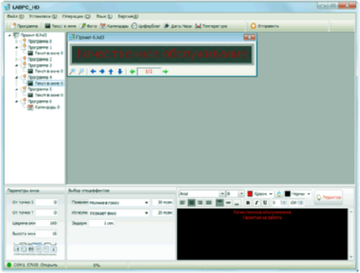
Устанавливаются программы похожим образом:
- Заходим на сайт, нажимаем ‘Скачать/загрузить/установить’.
- Далее запускаем файл, (например, жмем ‘LEDStudio 10.exe’.
- Выбираем язык согласно инструкции к конкретной программе (обычно английский, русский выбирают после установки, перед первой настройкой, в программах, где есть русифицированная версия, в остальных оставляем английский либо выбираем иной знакомый язык).
- Вводим имя пользователя и серийный номер. Последний есть в инструкциях (например, для ‘LEDStudio 10.exe’ серийный номер 888888).
- Далее, следуя инструкциям, завершаем установку, переходим к настройкам.
- Если ПО поставляется с оборудованием, устанавливаем как обычную программу с компакт-диска: ‘Installer Language’> English, ‘Sepup’>Next, ‘License Agreement’>Agree, ‘Choose Install Location’>Install.
- На Рабочем столе автоматически появиться иконка.
- Открываем программу, начинаем установку по инструкции.
Видеоинструкции по настройкам программ для светодиодных экранов есть на сайтах некоторых поставщиков дисплеев и светодиодного оборудования, а также на YouTube.
This entry was posted in . Bookmark the permalink.

2 thoughts on “ Выбор и особенности программного обеспечения для систем управления светодиодными экранами ”
Сам я использую и если спрашивают советую HD Player. Да, процесс калибровки не быстр, но зато в итоге мы получаем отличное качество. Чем качественнее всё будет настроено, тем более высокий уровень изображения получим, это очевидно.